Энциклопедия 3ds max 6
Свитки Setup (Настройка)...
Рис. 10.24. Свитки Setup (Настройка), Emission (Испускание), System Management (Управление системой), Selection (Выделение) и Script (Сценарий) системы частиц типа Particle FLow (Поток частиц)
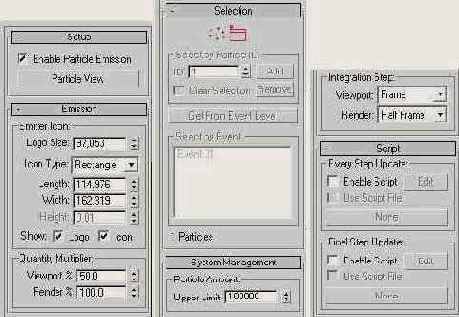
Свиток Setup
Свиток Setup (Настройка) позволяет настраивать следующие параметры:
- Enable Particle Emission (Разрешить испускание частиц) - служит для включения и выключения потока частиц;
- Particle View (Просмотр частиц) - вызывает окно диалога с таким же названием, предназначенное для настройки событий, управляющих поведением потока частиц (см. далее подраздел «Общие сведения об окне диалога Particle View»).
Свиток Emission
Свиток Emission (Испускание) позволяет настраивать следующие параметры:
- Logo Size (Размер логотипа) - устанавливает размер логотипа потока частиц, изображаемого в центре значка источника потока частиц в виде двух прямоугольников, соединенных изогнутыми стрелками. Этот размер и наличие логотипа не оказывают никакого влияния на испускание и поведение частиц;
- Icon Type (Тип значка) - определяет форму значка источника частиц и позволяет выбрать один из следующих вариантов: Rectangle (Прямоугольник), Box (Параллелепипед), Circle (Круг) или Sphere (Сфера). Чтобы сразу создать источник нужной формы, следует произвести выбор до начала построения системы частиц в окнах проекций. Смену типа можно произвести после создания на командной панели Modify (Изменить). Форма значка играет роль только в том случае, если значок используется в качестве источника частиц;
- Length (Длина) или Diameter (Диаметр) - задает длину источника в форме прямоугольника (параллелепипеда) либо диаметр источника в виде круга (сферы). Размеры источника важны только в случае, когда этот значок является источником испускания частиц;
- Width (Ширина) - задает ширину источника в форме прямоугольника (параллелепипеда);
- Height (Высота) - задает высоту источника в форме параллелепипеда. Если сменить тип источника с Rectangle (Прямоугольник) на Box (Параллелепипед), он остается плоским, пока не будет задана нужная высота;
- Logo (Логотип), Icon (Значок) - два флажка группы Show (Показывать), включающие и выключающие отображение логотипа и значка системы частиц. Отображение этих элементов имеет значение только в окнах проекций и не оказывает влияния на саму систему частиц;
- Quantity Multiplier (Множитель количества) - два счетчика этой группы служат для задания процентной доли числа частиц, испускаемых источником в окнах проекций (счетчик Viewport) и во время визуализации (счетчик Render). Допустимый диапазон изменения параметров - от 0 до 10 000 %. По умолчанию в окнах проекций испускается половина визуализируемого числа частиц. Установки в этих счетчиках не влияют на число частиц, отображаемых в окнах проекций и при визуализации, - это число регулируется в окне диалога Particle View (Просмотр частиц).
Свиток System Management
В свитке System Management (Управление системой) можно настраивать следующие параметры:
- Upper Limit (Верхний предел) - этот счетчик из раздела Particle Amount (Число частиц) задает максимальное количество частиц, которое может испускать данная система, из диапазона от 1 до 10 000 000;
- Integration Step (Шаг интегрирования) - в этом разделе задается интервал времени, через который будет происходить обновление потока частиц с учетом событий, настроенных в окне диалога Particle View (Просмотр частиц). Используются два счетчика:
- Viewport (Окно проекции) - задает шаг интегрирования при отображении потока частиц в окнах проекций из диапазона от 1/8 кадра анимации (1/8 Frame) до одного кадра (Frame);
- Render (Визуализация) - задает шаг интегрирования в ходе визуализации сцены из диапазона от одного тика (1 Tick), то есть 1/4800 секунды, до одного кадра (Frame). По умолчанию принимается шаг, равный полукадру (Half Frame), при котором интегрирование производится дважды за период кадра анимации.
Свиток Selection

При выборе режима выделения Particle (Частица) можно выделять частицы по одной, щелкая на каждой из них кнопкой мыши при удерживаемой клавише Ctrl, или с помощью выделяющей рамки. В этом режиме доступны следующие элементы управления:
- Select by Particle ID (Выделить по идентификаторам частиц) - с помощью элементов управления этого раздела частицы можно выделять по идентификаторам - номерам, присваиваемым каждой частице потока при их испускании. Имеются следующие элементы управления:
- ID (Идентификатор) - позволяет задать номер частицы, которую требуется выделить;
- Add (Добавить) - щелчок на этой кнопке добавляет к выделенному набору частиц ту, идентификатор которой указан в счетчике ID (Идентификатор);
- Remove (Удалить) - щелчок на этой кнопке отменяет выделение частицы, идентификатор которой указан в счетчике ID (Идентификатор);
- Clear Selection (Отменить выделение) - установка этого флажка ведет к тому, что при выделении выбранной частицы щелчком на кнопке Add (Добавить) отменяется выделение всех остальных частиц;
- Get From Event Level (Взять с уровня событий) - щелчок на этой кнопке преобразует выделение частиц, произведенное на уровне Event (Событие), в выделение уровня Particle (Частица).
В режиме выделения Event (Событие) становится доступным список Select By Event (Выделить по событию), в котором перечисляются все события, управляющие потоком. Для выделения частиц просто щелкните на строке списка с именем нужного события
В нижней части свитка отображается строка N Particles Selected (N частиц выделено), указывающая общее количество выделенных частиц.
Содержание раздела